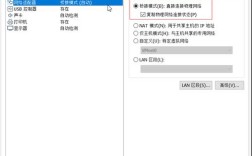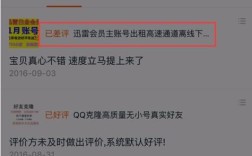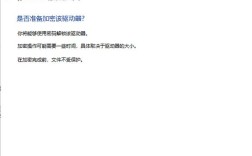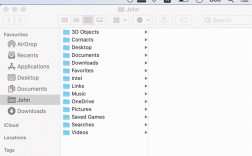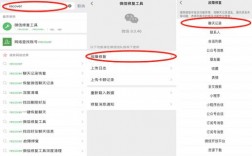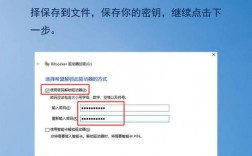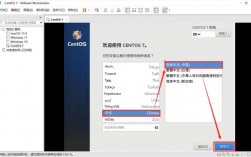关于如何隐藏文件夹,以下是详细、全面且逻辑清晰的步骤介绍:
1、基本隐藏操作
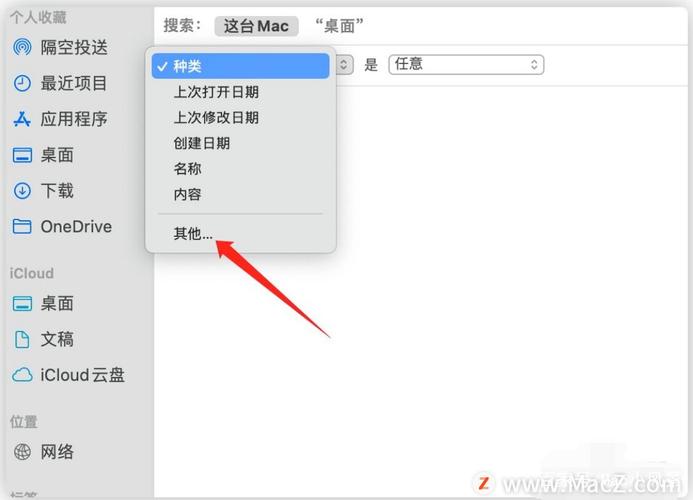
选择文件夹:找到并选择你想要隐藏的文件夹。
设置属性:使用鼠标右键点击文件夹,选择“属性”。
应用隐藏属性:在弹出的属性窗口中,勾选“隐藏”选项,然后点击“确定”。
确认应用:系统会询问是否将更改应用到文件夹及其子文件,根据需求选择并确认。
2、通过控制面板设置
打开控制面板:在桌面或开始菜单中找到并打开“控制面板”。
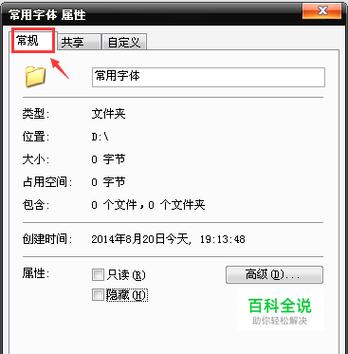
进入文件夹选项:在控制面板中查找并点击“文件夹选项”。
调整查看设置:在“查看”标签页中,找到并选择“不显示隐藏的文件和文件夹”。
3、通过命令行隐藏
打开CMD:可以使用Win+R键入cmd来快速打开命令提示符。
执行属性修改命令:在CMD中,使用attrib命令加上文件夹路径来修改属性。
4、特殊方法
系统保护增强法:涉及修改注册表,让系统自动设置隐藏属性。
CLSID法:通过修改文件夹名称添加特定标识符,使其变为其他系统文件夹形式,如回收站。
畸形目录法:通过CMD创建难以删除或看到的文件夹。
5、取消隐藏
反向操作:通过再次打开“文件夹选项”,选择“显示所有文件和文件夹”。
修改属性:对于通过CMD或注册表设置的隐藏,同样需要通过这些方式取消隐藏属性。
在此基础上,增加以下相关内容,以加深理解和扩展知识面:
在选择隐藏重要文件夹时,考虑其敏感性和安全性,财务或个人身份信息文件夹应更加谨慎处理。
定期检查隐藏的文件夹,确保没有意外删除或损坏,这可以通过在文件夹属性中取消“隐藏”选项,并查看其内容来完成。
对于共享或公共使用的电脑,建议使用更为高级的加密工具来保护数据,而不仅仅是隐藏文件夹。
通过这种方式,你可以有效地管理电脑上的敏感信息,防止未经授权的访问,需要注意的是,虽然隐藏文件夹可以在一定程度上增加数据的安全性,但对于那些精通电脑的用户来说,这些方法可能并不难绕过,为了数据的最大化安全,可能需要使用更复杂的保护措施,如加密软件或专业的安全程序。